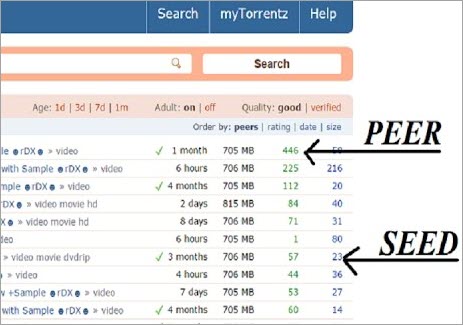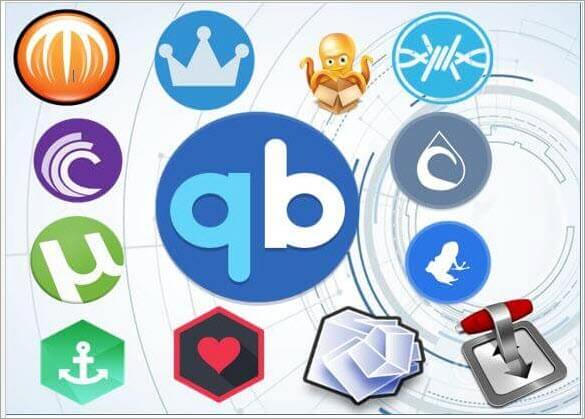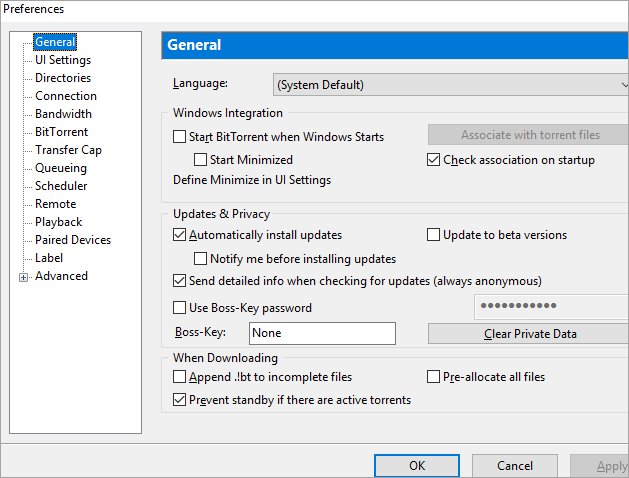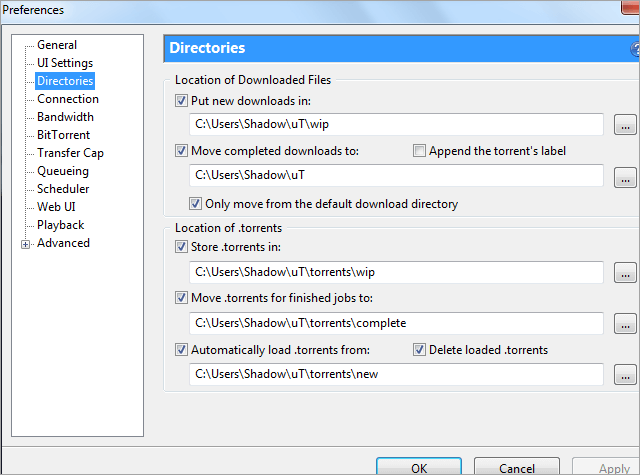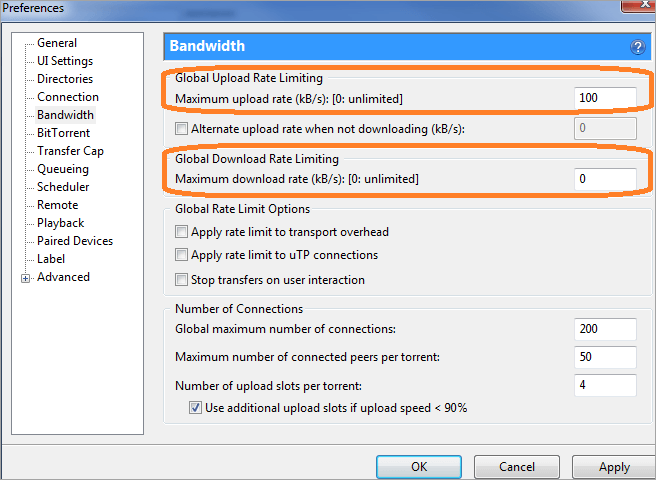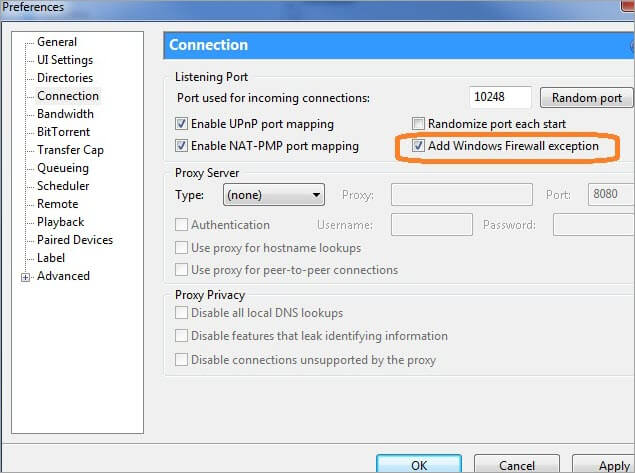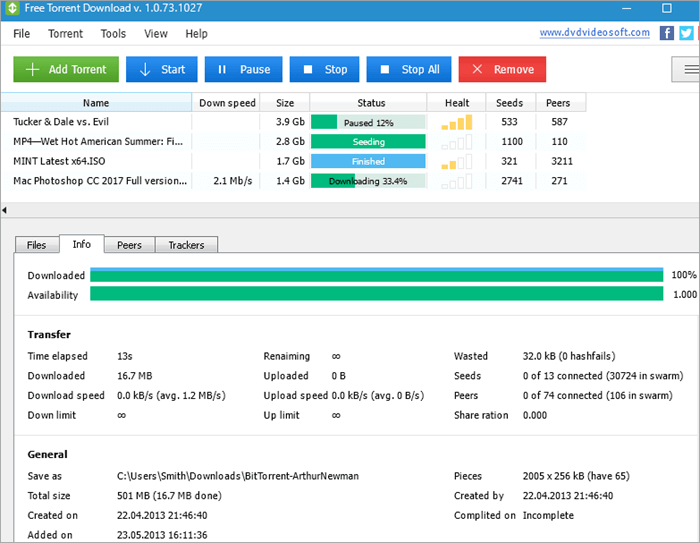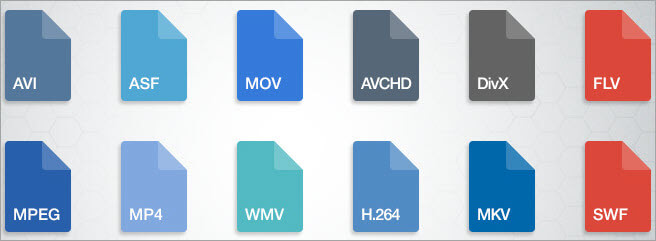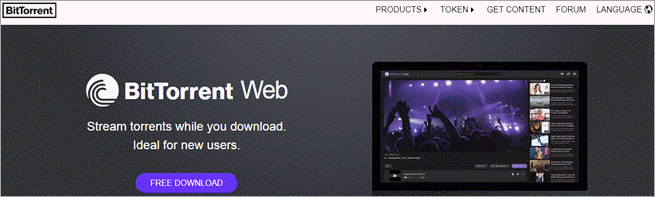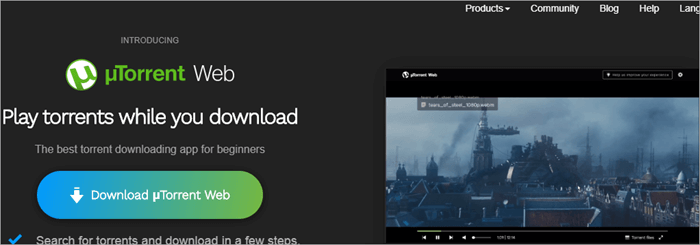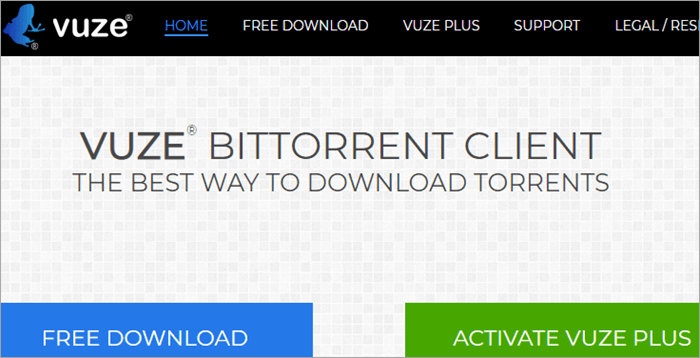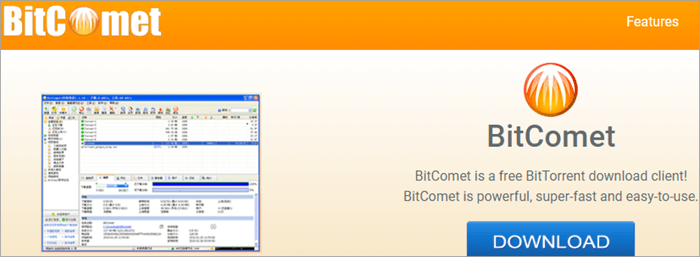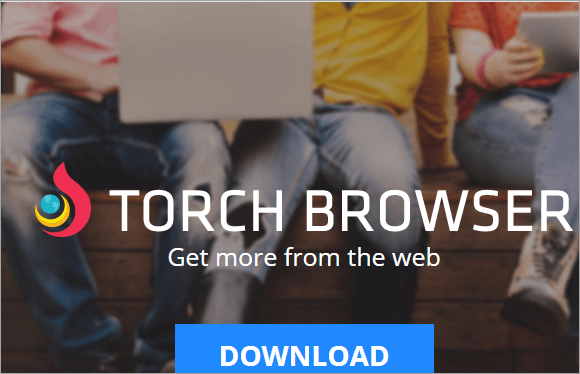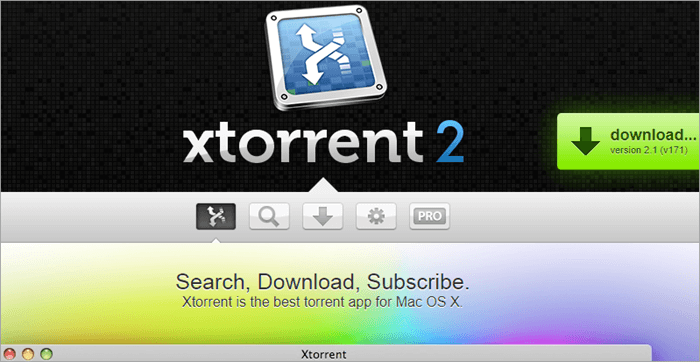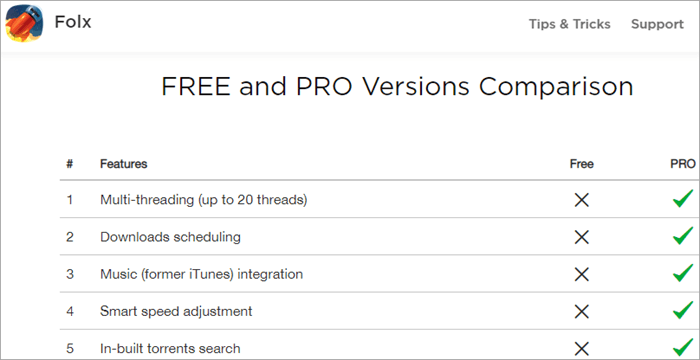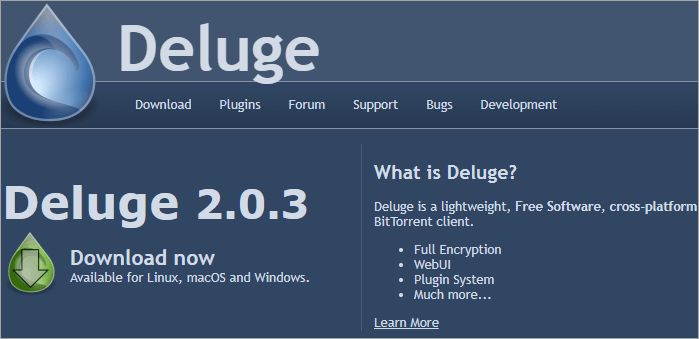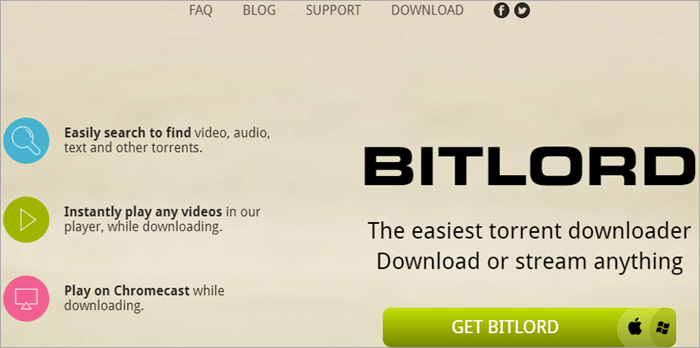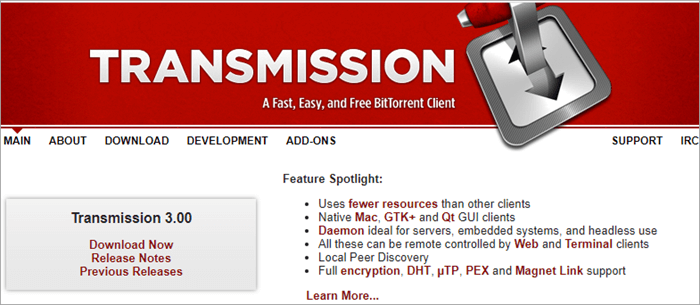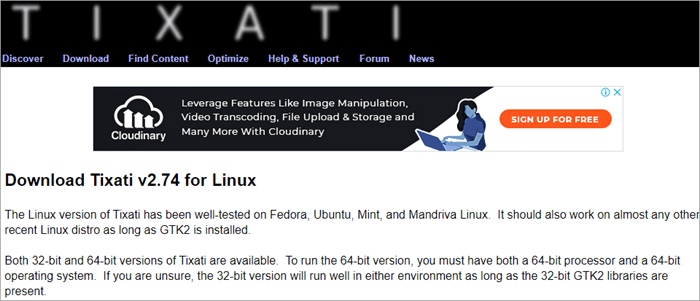Questo tutorial spiega cos’è un file Torrent e come aprirlo. Include anche client Torrent per l’apertura di file Torrent su Windows, Mac, Linux e Android:
Conosciamo fin troppo bene i file torrent. Per gli utenti inesperti, potrebbe essere davvero fonte di confusione. Alcuni torrent fungono da URL mentre altri possono essere effettivamente scaricati. Il torrenting offre molti vantaggi e per sfruttarlo al meglio, devi sapere cos’è un file torrent e come aprire un file .torrent .
Puoi usare molti client torrent per aprire questi file , come BitTorrent, uTorrent, Opera, Torch, ecc. Puoi anche usare Firefox con l’estensione FoxTorrent per lo stesso scopo.
Che Cos’è Un File Torrent?
I file Torrent sono i file condivisi utilizzando il protocollo BitTorrent. Questo protocollo è una tecnica per la condivisione peer-to-peer di file su Internet. Di solito, i file sono sparsi su una rete utente decentralizzata e vengono scaricati da lì.
Le reti peer-to-peer avevano alcune carenze. Uno dei principali difetti era la difficoltà di cercare e trovare file sulle migliaia di sistemi collegati alla rete. E poi c’era il problema della distribuzione del carico potenzialmente enorme di upload e download su molti computer e connessioni di rete.
Per superare questi problemi, è stato creato un protocollo speciale, chiamato torrent. Questi piccoli file .TORRENT contengono informazioni relative a vari peer e seed per il file che si desidera scaricare utilizzando il protocollo torrent. E il carico è stato equamente distribuito tra le enormi reti.
I semi sono le workstation che hanno scaricato il file e poi lo hanno caricato per essere scaricato da altri. I peer sono coloro che sono in fase di download e hanno già scaricato un file parziale. Sei un peer ogni volta che scarichi un file e potresti essere connesso a chiunque, seed o peer per scaricare una parte di quel file.
I torrent sono diventati popolari perché erano un modo efficiente e decentralizzato di condividere i file su Internet. E non avrai bisogno di un server potente per distribuire i file.
Apertura di un file Torrent:
Devi essere consapevole che il tuo computer non riconosce questi file per impostazione predefinita, che si tratti di un computer Windows o di un Mac. E quindi, avrai bisogno di un client torrent, un software speciale, per aprire un file .torrent.
Scarica un client Torrent
Sono disponibili molti client torrent da scaricare e utilizzare per aprire file .torrent . I client torrent come uTorrent, BitTorrent, qBittorrent, Deluge, ecc. sono conosciuti e usati spesso. uTorrent o BitTorrent è la scelta più popolare, ma puoi sempre scegliere qualcosa di cui ti fidi o che trovi facile da usare.
Configura client
Dopo aver installato il client, sarà necessario configurarlo. Sebbene la maggior parte dei client sia dotata di messa a punto, una piccola modifica potrebbe renderli migliori. Questo è un esempio di uTorrent su come mettere a punto il client.
- Vai alle opzioni e seleziona Preferenze.
- Nella scheda Generale, puoi consentire l’avvio del tuo torrent ogni volta che Windows viene avviato o disabilitarlo.
- Vai alla scheda Directory e seleziona il luogo in cui salvare i Torrent scaricati.
- Ora seleziona l’opzione Connessione dalla barra laterale per abilitare la mappatura della porta UPnP che ti consente di scaricare i torrent alla velocità consentita dalla tua connessione Internet.
- Per limitare la velocità massima di upload e download, scorri verso il basso fino a Larghezza di banda. Ciò è particolarmente utile se non si dispone di banda larga. Ti aiuta a continuare l’uso del web.
Tuttavia, con alcuni client come BitTorrent, potrebbe anche essere necessario controllare e configurare il firewall. Avere un percorso aperto per i trasferimenti di file ti consentirà di ottenere velocità di download più elevate.
Un firewall non consente l’accesso non autorizzato alle porte del tuo computer per proteggere il tuo sistema dagli intrusi. E la porta è attraverso la quale una connessione Internet viaggia dentro e fuori il sistema.
Tutte le porte sono numerate. Inoltre, a ogni tipo di comunicazione viene assegnato un numero di porta standard. BitTorrent e altri client utilizzano anche numeri di porta specifici che puoi cercare e trovare. I firewall bloccano queste porte per impostazione predefinita e quindi dovrai configurare il firewall per consentire il traffico in entrata per la ricezione di file .torrent.
Scarica il file
Ora che hai scaricato il client e configurato, puoi scaricare il file torrent. Utilizza i siti Web più diffusi per i torrent e seleziona un torrent che desideri scaricare. Il download del file aprirà automaticamente il tuo file torrent. A meno che tu non abbia configurato un luogo per scaricare i torrent, i file verranno salvati sul desktop. Ad ogni modo, tutto ciò che devi fare è fare doppio clic sul file per aprirlo.
Come Aprire Un File Torrent
Quando hai un file scaricato, potresti imbatterti in alcune estensioni di file. Ogni estensione ha un modo diverso per aprirla. Ecco alcune estensioni di file per i file torrent e come aprirli.
#1) File Zip
Per aprire un file torrent con estensione zip, dovrai scaricare e installare WinZip. Puoi scaricare una versione gratuita o sbloccare tutte le sue funzionalità a $ 29,95. Fare clic con il pulsante destro del mouse sul file che si desidera aprire e selezionare WinZip nella sezione Apri con. Sarai in grado di vedere tutto in quella cartella zip.
#2) File EXE
Sappiamo tutti che è necessario installare l’applicazione Windows prima di utilizzarla. Quindi, se hai scaricato un gioco o un’applicazione, esegui il programma di installazione. Fare doppio clic sul file ‘Setup.EXE’ per eseguire il programma di installazione attraverso la procedura di installazione.
#3) File video
Se hai scaricato un film, vedrai MP4, MKV, MPC-HC e formati simili. Di solito, il tuo solito lettore multimediale fa il lavoro. Ma VLC è un lettore multimediale relativamente potente in grado di riprodurre quasi tutti i file video possibili.
#4) File ISO
Quando scarichi giochi o applicazioni dal Web, viene visualizzato un singolo file ISO. Questi sono file di immagine che sono repliche perfette di un disco fisico. Tuttavia, sia Windows 10 che macOS riconoscono i file ISO e quindi non avrai bisogno di alcun software aggiuntivo. Tutto quello che devi fare è fare doppio clic sul file e il tuo sistema operativo creerà un nuovo disco virtuale per aiutarti a procedere con l’installazione.
Client Torrent per Windows
#1) BitTorrent
BitTorrent è uno dei client torrent più utilizzati. È facile da usare ed estremamente affidabile. Con una piccola modifica nelle impostazioni, puoi salvare le risorse di rete. Puoi anche scaricare torrent in blocco e assegnare la priorità per accelerare il download. Puoi anche gestire i torrent da remoto.
Passaggi per aprire il file Torrent con BitTorrent:
- Scarica e avvia BitTorrent.
- Cerca e scarica il file, o se hai già un file torrent, fai clic destro su di esso e aprilo con BitTorrent.
- Fare clic su Accetto nel menu a comparsa.
- Salva il file nella posizione selezionata.
- Visualizza il file.
Prezzo: puoi acquistare la sua versione Pro con una VPN a $ 69,95 all’anno. Ti permette di essere anonimo. La versione Pro è disponibile a $ 19,95 all’anno per il torrenting sicuro. A $ 4,95 all’anno, ottieni una versione senza pubblicità e senza distrazioni.
Sito Web: BitTorrent
#2) uTorrent
Come BitTorrent, anche uTorrent è un noto client torrent che viene utilizzato da molti per scaricare e aprire file torrent . La versione base è scaricabile gratuitamente.
Passaggi per aprire il file con uTorrent:
- Installa uTorrent.
- Seleziona il file con un clic destro.
- Fare clic su File, passare a Apri con e selezionare uTorrent.
Sarai in grado di aprire il file e vedere il suo contenuto.
Prezzo: per la versione senza pubblicità, dovrai pagare $ 4,95 all’anno. A $ 19,95 all’anno, otterrai la sua versione Pro per il torrenting sicuro e pagando $ 69,95 all’anno, otterrai la sua versione Pro con VPN e possibilità di essere anonimo.
Website: uTorrent
#3) Vuze
Vuze è un’applicazione software end-to-end per ogni tua esigenza di torrent. Mantiene un’impronta leggera. Inoltre, scarica rapidamente i torrent senza compromettere la velocità del tuo computer.
Passaggi per aprire un file Torrent con Vuze:
- Fai clic sull’opzione Apri Torrents nell’angolo in alto a sinistra di Vuze.
- Otterrai diverse opzioni nel menu per l’aggiunta di torrent.
- Per aprire un file archiviato localmente, fare clic sul pulsante Aggiungi file.
- Vai al file archiviato, selezionalo e aprilo.
- Per aprire un collegamento torrent dal Web, scaricalo e fai clic su di esso.
Prezzo: puoi utilizzare la versione gratuita o $ 3,99 al mese per Vuze Plus.
Sito web: Vuze
#4) BitComet
È un client torrent gratuito super veloce, facile da usare e potente. Ti dà il seeding a lungo termine in modo che il tuo torrent non si blocchi al 99% perché il seeder se ne è andato. Inoltre, poiché memorizza nella cache i dati in memoria, non è sempre necessario accedere al disco rigido, quindi non danneggiandolo come i vecchi client.
Apertura di un file Torrent con BitComet:
- Scarica e avvia BitComet.
- Seleziona File e fai clic su Apri Torrent.
- Apri il file .torrent.
- Vedrai un menu a comparsa.
- Sfoglia e vai al file che vuoi aprire.
- Fare clic su Apri.
Prezzo: è disponibile gratuitamente.
Sito Web: BitComet
#5) Torcia
Torch è un browser dotato di funzionalità torrent. Viene fornito con un’interfaccia completamente funzionale per i torrent, insieme a molte altre funzionalità. Puoi usare Torch per aprire file torrent e anche organizzarli. La parte migliore è che non devi aspettare che il torrent venga scaricato. Fare clic su Riproduci e Torch Torrent aprirà automaticamente il collegamento in Torch Player.
Passaggi per aprire un file Torrent con Torch:
- Scarica e apri Torch Browser.
- Cerca il torrent che vuoi aprire.
- Fare clic sul torrent.
- Il torrent inizierà a essere riprodotto e verrà scaricato in background.
Oppure, se hai già scaricato il file, fai clic con il pulsante destro del mouse sul file, seleziona Apri con e fai clic su Torcia. Il tuo file verrà aperto in Torch Browser.
Prezzo: è disponibile gratuitamente.
Sito web: Torcia
Client Torrent per Mac
Come aprire un file torrent su Mac? La tua risposta è uTorrent, Vuze, BitTorrent e Torch. Oltre a questi, ci sono alcuni altri client torrent che puoi usare anche per aprire un file .torrent.
#1) XTorrent
XTorrent è un client torrent macOS dedicato. È estremamente popolare grazie alla sua interfaccia user-friendly. Consente una ricerca rapida e accurata dei torrent insieme a informazioni dettagliate sul download, rapporti accurati, controllo del seeding e molto altro.
Utilizzo di xTorrent per aprire un file Torrent:
- Scarica e avvia xTorrent.
- Seleziona il file che vuoi aprire
- Trascinalo e rilascialo nella finestra di xTorrent, oppure,
- Fare clic con il tasto destro del mouse sul file e selezionare xTorrent nell’opzione Apri con.
Prezzo: per $ 25, puoi acquistare il piano base per utente singolo xTorrent Pro e per $ 40 puoi usufruire di un piano a vita per singolo utente. Per i piani xTorrent Pro per tutta la vita della famiglia, dovrai pagare $ 55 utilizzando xTorrent per aprire un file Torrent.
Sito Web: XTorrent
#2) Folx
Folx è uno dei potenti client torrent per macOS che ti consente di pianificare i download. Supporta collegamenti magnetici e dispone di multi-threading che porta a download più veloci.
Usare Folx per aprire un file Torrent:
- Scarica e avvia Folx.
- Cerca il file torrent che vuoi aprire.
- Scarica il torrent e cliccaci sopra per aprirlo.
- Se hai già scaricato i file, fai clic destro su di esso e apri con Folx.
Prezzo: puoi ottenere la sua versione Pro per $ 19,95.
Sito web: Folx
#3) Diluvio BitTorrent
È un altro client torrent open source gratuito per macOS. Anche se non sembra attraente e potrebbe avere un’interfaccia un po’ datata, non ci sono pubblicità e questo è un sollievo. Viene fornito con una manciata di plugin. Tuttavia, non ha alcun supporto e questo lo rende soggetto a malware e bug.
Passaggi per utilizzare Deluge per aprire i file Torrent:
- Scarica e installa Diluvio.
- Fare clic con il pulsante destro del mouse sul file che si desidera aprire.
- Fare clic su Apri con.
- Seleziona Diluvio.
- Se non vedi Deluge nell’elenco, seleziona Apri con altre applicazioni.
- Quindi seleziona mostra altre applicazioni.
- Fare clic su Diluvio.
Prezzo: è disponibile gratuitamente.
Sito Web: Diluvio BitTorrent
# 4) BitLord
BitLord è un downloader di torrent popolare e gratuito. Ha un’interfaccia facile da usare e viene fornito con un lettore multimediale integrato. Quindi, puoi iniziare a visualizzare il torrent mentre continua a scaricarlo in background.
Download e apertura di file Torrent con BitLord:
- Scarica e apri BitLord.
- Nella barra di ricerca, cerca il file che desideri scaricare.
- Premi invio.
- Dall’elenco, fai clic sul torrent che desideri scaricare.
- Fare doppio clic su di esso.
- Seleziona Scarica.
- Scegli un posto dove salvare il torrent.
Se hai già scaricato un torrent, fai clic con il pulsante destro del mouse su di esso e apri con BitLord.
Prezzo: è disponibile gratuitamente.
Sito Web: BitLord
Client Torrent per Linux
Puoi anche usare qBittorrent e Deluge per Linux. Oltre a loro, ecco alcuni altri client per aprire file torrent in Linux.
#1) Trasmissione
Di solito, Transmission è preinstallato su Ubuntu e quindi è uno dei client torrent più popolari per Linux. Ha una semplice interfaccia utente con la maggior parte delle opzioni essenziali come la configurazione della velocità di upload e download, il supporto del collegamento magnetico, il controllo remoto, ecc.
Apertura di torrent con trasmissione:
- Scarica e installa Trasmissione.
- Cerca il torrent che desideri scaricare e fai clic su di esso.
- Ti verrà chiesto se vuoi che si apra con Transmission.
- Seleziona la casella accanto a farlo automaticamente per i file d’ora in poi.
- Seleziona Ok.
- Vedrai la finestra principale e la finestra Opzioni Torrent di Transmission.
- Con la finestra Opzioni Torrent, sarai in grado di aggiungere il torrent per avviare il download.
Prezzo: è disponibile gratuitamente.
Sito Web: Trasmissione
# 2) Tixati
Tixati è un protocollo peer-to-peer di condivisione di file e utilizza il protocollo BitTorrent conosciuto in tutto il mondo. Con Tixati, molti peer possono formare uno sciame cooperativo, consentendo loro di scaricare file enormi con ancora più efficienza.
Passaggi per aprire un file Torrent con Tixati:
- Scarica e installa Tixati.
- Trova il torrent che vuoi scaricare.
- Avvia Tixati.
- Fare clic sul pulsante Aggiungi e aggiungere il torrent.
- Si aprirà il file e Tixati si connetterà ai peer per avviare il download.
Troverai il torrent scaricato nella cartella dei download.
Prezzo: è disponibile gratuitamente.
Sito web: Tixati
# 3) KTorrent
Questa è un’altra applicazione che utilizza il protocollo BitTorrent. Con KTorrent, puoi eseguire più torrent contemporaneamente. Inoltre è dotato di molte funzionalità estese che gli conferiscono lo stato di un client BitTorrent completo.
Passaggi per aprire un file Torrent con KTorrent:
- Scarica e installa KTorrent.
- Trova il torrent che vuoi scaricare e apri.
- Fare doppio clic su di esso per aprire con KTorrent.
- Oppure seleziona Aggiungi a per aggiungere manualmente il torrent.
Prezzo: è disponibile gratuitamente.
Sito web: KTorrent
Apri file torrent su Android
Per Android, puoi utilizzare BitTorrent, uTorrent, Opera o Frostwire per aprire file Torrent su Android. Eccone altri che puoi usare.
# 1) Flud Torrent Downloader
[ fonte immagine ]
Flud è una delle potenti app torrent con un’interfaccia chiara e semplice. Ed è per questo che puoi gestire facilmente torrent di grandi dimensioni con esso. Inoltre viene fornito con molte funzionalità e annunci con la sua versione gratuita.
Passaggi per utilizzare FLUD per aprire il file Torrent:
- Scarica Flud sul tuo dispositivo Android.
- Trova il file che desideri scaricare.
- Scarica il file.
- Apri l’app Flud.
- Vai nell’angolo in basso a destra e tocca il pulsante di azione mobile.
- Vai alla posizione in cui hai scaricato il file desiderato.
- Tocca il file e aggiungilo a Flud per avviare il download.
- Una volta scaricato il file, puoi aprirlo.
Prezzo: a $ 1,49, puoi pubblicare annunci gratuiti.
Sito Web: Flud Torrent Downloader
#2) Tornado
Tornado è un downloader di torrent diverso in quanto non scarica i torrent da solo. Invece, l’app si connette al tuo sistema dove puoi vedere i download di torrent. In questo modo, il tuo dispositivo è libero da spazio e alimentazione e il tuo computer ne sopporta il carico.
Passaggi per utilizzare Tornado per aprire il file Torrent:
- Installa Tornado come estensione di Firefox o scarica l’app.
- Quando fai clic su un collegamento magnetico o un collegamento torrent in Firefox, vedrai una finestra di dialogo Aggiungi torrent.
- Se non su Firefox, scarica il file che desideri, vai ad aggiungere un torrent e seleziona il torrent.
- Una volta scaricato il torrent, puoi fare clic su di esso per aprirlo.
Prezzo: puoi usarlo gratuitamente durante la sua versione di prova. Per la versione completa, dovrai pagare $ 2,90. Puoi anche usare il tornado come estensione per Firefox.
Website: Tornado
Ci sono alcuni altri client torrent per Android che puoi scaricare dal Play Store come tTorrent , zetaTorrent , Transdrome , TorrDroid , LibreTorrent , ecc. Tutte queste app apriranno facilmente i file torrent in Android. Puoi utilizzare lo stesso processo per aprire i file in ciascuna app.
Domande frequenti
D #1) Come estrarre un file torrent?
Risposta: scarica Winzip o 7-Zip e installalo. Trova la directory con i file torrent, seleziona il file con estensione .rar. Fai clic con il pulsante destro del mouse su di esso e seleziona Winzip o 7-zip a seconda di quale hai, quindi fai clic su Estrai qui.
D #2) Posso convertire un file torrent in mp4?
Risposta: Sì, puoi. Ci sono molte app disponibili online che puoi usare per questo scopo, come Wondershare UniConverter . Apri i convertitori mp4 e importa i file torrent. Per il formato di output, scegli mp4 come formato di output e avvia la conversione. Quando sei pronto, scarica dove vuoi.
D #3) Posso guardare il torrent durante il download?
Risposta: Sì, puoi. Esistono molti client torrent che ti consentono di guardare il torrent mentre li scarica in background. Ne abbiamo menzionati alcuni sopra nell’articolo, come Torch e BitLord. Puoi anche utilizzare l’app desktop Webtorrent per lo stesso scopo.
D #4) Come posso convertire file video non supportati sul mio dispositivo Android?
Risposta: vai al Play Store e installa un convertitore video Android sul tuo dispositivo. Apri l’app e riceverai le istruzioni, seguile per convertire in formato mp4 o altro formato desiderato. Fare clic su di essi per vedere se il file è stato corretto.
Conclusione
I file torrent sono stati molto famosi qualche tempo fa. Oggi potrebbe non essere usato così tanto ma è ancora preferito, soprattutto per scaricare film e giochi. Ci sono molte app che puoi usare per scaricarle e aprirle. BitTorrent, uTorrent, Opera, Torch sono alcuni tra questi.
Sia che tu voglia aprire un file su Windows e Android, sia che tu stia cercando risposte su come aprire un file torrent su Mac e Linux, hai app abbondanti per ogni piattaforma.